Question
Problème: Comment modifier l'espacement des icônes du bureau dans Windows ?
Bonjour. Je me demandais s'il était possible de modifier l'espacement entre les icônes dans Windows. Des conseils seraient appréciés.
Réponse résolue
La quantité d'espace entre les icônes sur votre bureau est appelée espacement des icônes du bureau. L'espacement par défaut de Windows est défini sur une valeur spécifique, mais certains utilisateurs peuvent le trouver trop proche ou trop éloigné. Heureusement, vous pouvez personnaliser l'espacement des icônes du bureau dans Windows en fonction de vos besoins.
Un utilisateur peut souhaiter modifier l'espacement des icônes sur son bureau pour diverses raisons. Certains utilisateurs peuvent avoir des déficiences visuelles qui rendent difficile la distinction entre des icônes trop proches les unes des autres. D'autres peuvent préférer un bureau plus organisé et moins encombré, ce qui peut être obtenu en augmentant l'espacement des icônes. Les utilisateurs disposant d'écrans haute résolution peuvent également souhaiter réduire l'espacement des icônes pour afficher davantage d'icônes sur leur écran.
Les utilisateurs doivent accéder à l'éditeur de registre et modifier des clés de registre spécifiques pour modifier l'espacement des icônes du bureau sous Windows. Ce processus peut être déroutant pour les utilisateurs qui ne connaissent pas le système d'exploitation Windows, et il est essentiel de suivre attentivement les instructions pour éviter d'endommager le système.
Il existe plusieurs options pour modifier l'espacement des icônes du bureau dans Windows. Certains outils et logiciels tiers peuvent être utilisés pour modifier l'espacement des icônes sans avoir à modifier manuellement le registre. Cependant, lors de l'utilisation de logiciels tiers, les utilisateurs doivent faire preuve de prudence car ils peuvent contenir des logiciels malveillants ou des virus susceptibles d'endommager leur système.
Ce guide vous montrera comment utiliser le registre pour modifier l'espacement entre les icônes. Gardez à l'esprit que le registre contient des informations système critiques qui, si elles sont modifiées de manière incorrecte, peuvent entraîner de graves problèmes. La modification ou la suppression de valeurs ou de clés de registre incorrectes peut rendre le système instable, planter ou même ne pas démarrer.
Par conséquent, il est essentiel de sauvegarder le registre avant d'apporter des modifications. Vous pouvez le faire facilement en suivant notre Comment sauvegarder et restaurer le registre Windows ? guide.
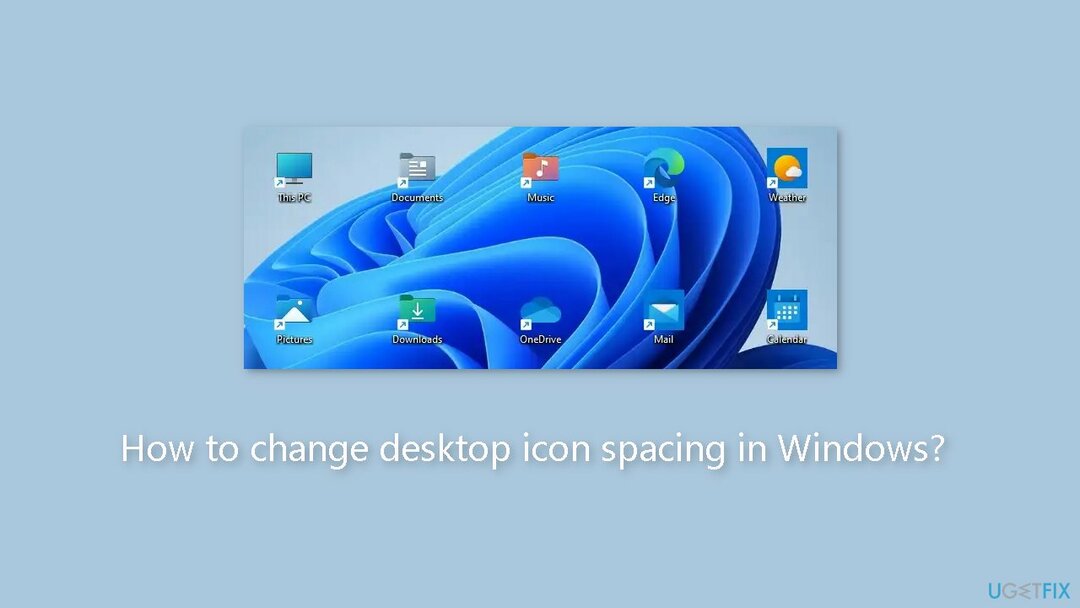
Utiliser le registre Windows
Pour restaurer les performances optimales de votre ordinateur, vous devez acheter une version sous licence de Restauration Machine à laver Mac X9 logiciel de réparation.
- Clic-droit le Bouton Start sur la barre des tâches.
- Sélectionnez le Courir raccourci dans le menu contextuel.
- Dans le Courir boîte de dialogue, tapez regedit et cliquez D'ACCORD.
- Dans le Éditeur de registre fenêtre, accédez à la clé de registre suivante :
Ordinateur\HKEY_CURRENT_USER\Panneau de configuration\Desktop\WindowMetrics
- Tu peux copier et coller cet emplacement de registre dans la barre d'adresse ou cliquez sur les touches correspondantes dans la barre latérale gauche.
- Sélectionnez le WindowMetrics clé.
- Double-cliquez le Espacement des icônes chaîne. Cela fera apparaître le Modifier la chaîne fenêtre.
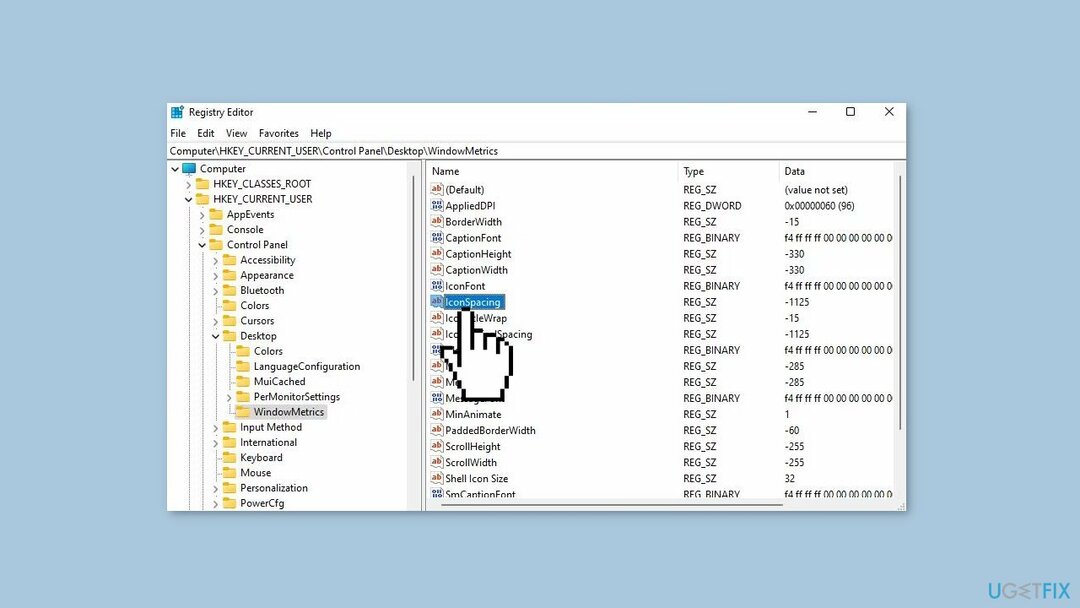
- Supprimer la valeur actuelle (-1125) du Données de valeur boîte.
- Entrez un nouvelle valeur pour l'espacement horizontal des icônes avec un signe moins (-) signer devant. Par exemple, en saisissant -1180 augmentera légèrement l'espacement horizontal.
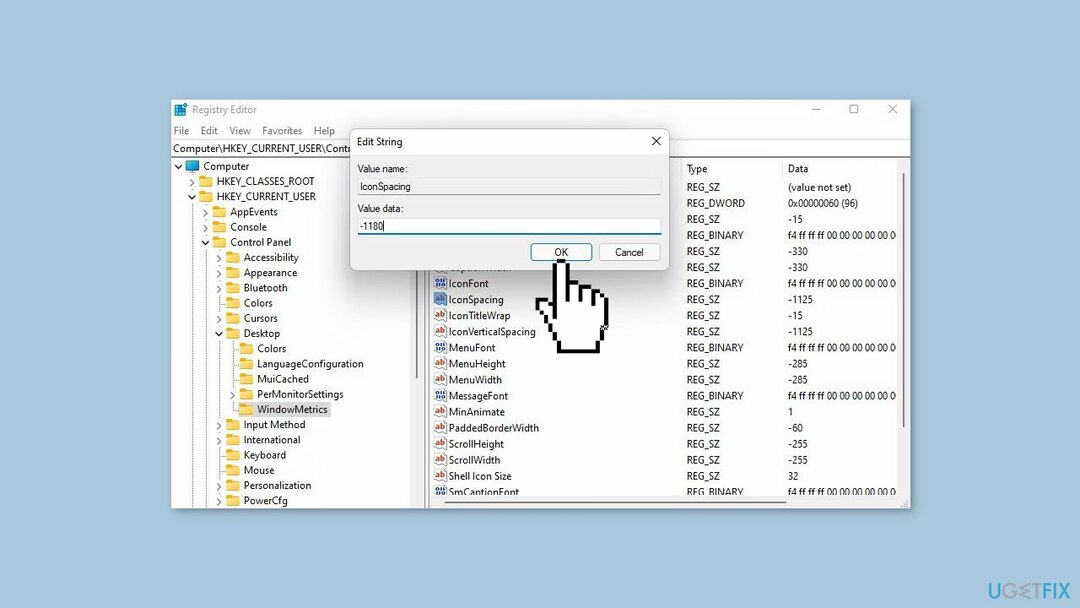
- Clique le D'ACCORD bouton pour fermer le Modifier la chaîne fenêtre.
- Double-cliquez le IconVerticalSpacing chaîne. Cela fera apparaître le Modifier la chaîne fenêtre.
- Supprimer la valeur actuelle de la Données de valeur boîte.
- Entrez une nouvelle valeur pour l'espacement vertical des icônes avec un signe moins devant. Si vous voulez que l'espacement vertical soit le même que l'horizontal, entrez un nombre correspondant à la valeur IconSpacing.
- Clique le D'ACCORD bouton pour fermer le Modifier la chaîne fenêtre.
- Sortie le Éditeur de registre.
- Redémarrage votre ordinateur pour appliquer les modifications.
- Après le redémarrage, l'espacement des icônes sur votre bureau aura changé en fonction des nouvelles valeurs IconString et IconVerticalSpacing que vous avez entrées.
Restaurer l'espacement par défaut
Pour restaurer les performances optimales de votre ordinateur, vous devez acheter une version sous licence de Restauration Machine à laver Mac X9 logiciel de réparation.
- Si vous souhaitez restaurer l'espacement par défaut des icônes du bureau, revenez à l'écran WindowMetric clé de registre et entrez -1125 pour les deux IconString et IconVerticalSpacing valeurs de chaîne.
- Redémarrage à nouveau votre ordinateur pour restaurer l'espacement par défaut.
Optimisez votre système et faites-le fonctionner plus efficacement
Optimisez votre système maintenant! Si vous ne souhaitez pas inspecter votre ordinateur manuellement et que vous avez du mal à trouver des problèmes qui le ralentissent, vous pouvez utiliser le logiciel d'optimisation répertorié ci-dessous. Toutes ces solutions ont été testées par l'équipe ugetfix.com pour s'assurer qu'elles contribuent à améliorer le système. Pour optimiser votre ordinateur en un seul clic, sélectionnez l'un de ces outils :
Offre
Fais le maintenant!
Téléchargeroptimiseur informatiqueBonheur
Garantie
Fais le maintenant!
Téléchargeroptimiseur informatiqueBonheur
Garantie
Si vous n'êtes pas satisfait de Restoro et pensez qu'il n'a pas réussi à améliorer votre ordinateur, n'hésitez pas à nous contacter! Veuillez nous donner tous les détails liés à votre problème.
Ce processus de réparation breveté utilise une base de données de 25 millions de composants qui peut remplacer tout fichier endommagé ou manquant sur l'ordinateur de l'utilisateur.
Pour réparer le système endommagé, vous devez acheter la version sous licence de Restauration outil de suppression de logiciels malveillants.Pour réparer le système endommagé, vous devez acheter la version sous licence de Machine à laver Mac X9 outil de suppression de logiciels malveillants.
Un VPN est crucial lorsqu'il s'agit de confidentialité des utilisateurs. Les traceurs en ligne tels que les cookies peuvent non seulement être utilisés par les plateformes de médias sociaux et d'autres sites Web, mais également par votre fournisseur d'accès Internet et le gouvernement. Même si vous appliquez les paramètres les plus sécurisés via votre navigateur Web, vous pouvez toujours être suivi via des applications connectées à Internet. En outre, les navigateurs axés sur la confidentialité comme Tor ne sont pas un choix optimal en raison des vitesses de connexion réduites. La meilleure solution pour votre vie privée ultime est Accès Internet Privé – être anonyme et sécurisé en ligne.
Le logiciel de récupération de données est l'une des options qui pourraient vous aider récupérer vos fichiers. Une fois que vous supprimez un fichier, il ne disparaît pas dans les airs - il reste sur votre système tant qu'aucune nouvelle donnée n'est écrite dessus. Récupération de données Pro est un logiciel de récupération qui recherche des copies de travail des fichiers supprimés sur votre disque dur. En utilisant cet outil, vous pouvez éviter la perte de documents précieux, de travaux scolaires, de photos personnelles et d'autres fichiers cruciaux.